WordPress dünyanın dört bir yanındaki web sitelerine güç verir ve eklentileri başka bir dile çevirmek sitenizi daha erişilebilir ve kullanıcı dostu hale getirebilir.
İster hedef kitleniz için yerelleştirilmiş bir web sitesi oluşturuyor ister WordPress topluluğuna katkıda bulunuyor olun, bir eklentinin nasıl çevrileceğini öğrenmek değerli bir beceridir.
Yıllar içinde çok sayıda eklenti oluşturduk ve bunların ücretsiz sürümlerini WordPress.org dizinine ekledik.
Dünyanın dört bir yanındaki kullanıcılar eklentilerimizin farklı dillere çevrilmesine katkıda bulunarak çok dilli sitelerin veya diğer dillerdeki web sitelerinin bunları sorunsuz bir şekilde kullanmasını kolaylaştırdı. Bu, büyümemize ve araçlarımızı küresel bir kitle için daha erişilebilir hale getirmemize yardımcı oldu.
Bu makalede, bir WordPress eklentisini kendi dilinize nasıl kolayca çevirebileceğinizi göstereceğiz.
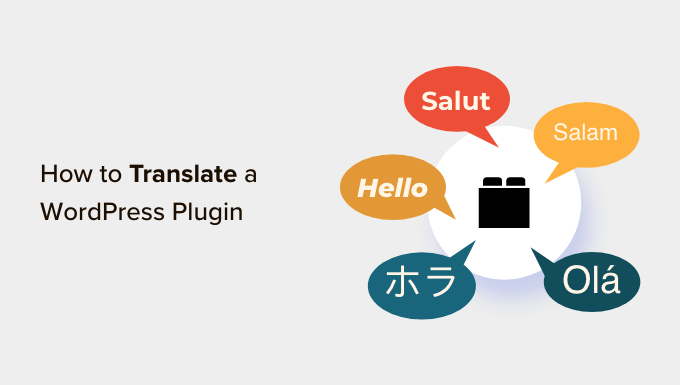
WordPress Eklentilerini Neden Çevirmeliyiz?
WordPress varsayılan olarak birçok dilde mevcuttur ve bir eklenti ile kolayca çok dilli bir web sitesi oluşturmak için kullanılabilir.
Benzer şekilde, en iyi WordPress eklentilerinin çoğu da çeviriye hazırdır. Tek yapmanız gereken eklenti yazarına diğer dillerdeki çevirilere katkıda bulunarak yardımcı olup olamayacağınızı sormaktır.
Eklentiyi çevirerek erişimini artırabilir ve daha geniş bir kullanıcı tabanı oluşturabilirsiniz. Bu da daha fazla yükleme, geri bildirim ve görünürlük sağlayabilir.
Ayrıca WordPress topluluğunda yer edinmenize yardımcı olabilir ve sektördeki diğer geliştiriciler, çevirmenler ve işletmelerle yeni ağ kurma fırsatları sağlayabilir.
Hatta çeviriyi portföyünüze ekleyebilir ve becerilerinizi ve WordPress topluluğuna katkılarınızı gösterebilirsiniz.
Bununla birlikte, WordPress eklentilerini kendi dilinize nasıl kolayca çevirebileceğinize bir göz atalım. Bu yazıda birkaç farklı yöntemi ele alacağız ve kullanmak istediğiniz yönteme atlamak için aşağıdaki hızlı bağlantıları kullanabilirsiniz:
Yöntem 1: Bir WordPress Eklentisini Herkes İçin Kendi Dilinize Çevirin
Bir WordPress eklentisini, diğer insanların eklentiyi kendi dillerinde kullanmalarına yardımcı olacak şekilde çevirmek istiyorsanız, bu yöntem tam size göre.
WordPress.org şu anda herkesin WordPress deposu içindeki eklentiler için çevirilere katkıda bulunmasına olanak tanıyan web tabanlı bir çeviri aracına ev sahipliği yapmaktadır.
İlk olarak, WordPress.org web sitesinde bir eklentinin sayfasını ziyaret etmelisiniz. Oraya gittiğinizde, en üstteki ‘Geliştirme’ sekmesine geçin.
Burada, eklentinin kendi dilinize çevrilmesine yardımcı olmanızı isteyen bir bağlantı göreceksiniz.
Eklenti çevirisine katkıda bulunmaya başlamak için üzerine tıklamanız yeterlidir.
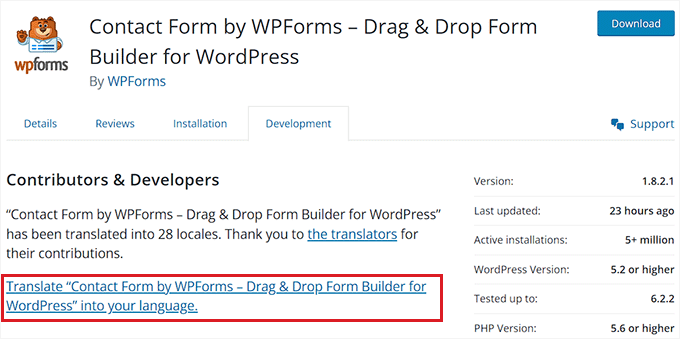
Ancak, bağlantı mevcut değilse, WordPress’i Çevirme web sitesini ziyaret edebilirsiniz.
Oraya gittiğinizde, ekranda dillerin bir listesini göreceksiniz. Buradan dilinizi bulun ve altındaki ‘Çeviriye Katkıda Bulun’ düğmesine tıklayın.
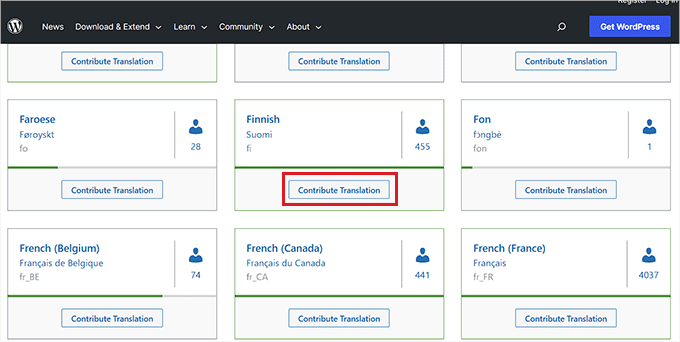
Bu sizi ‘Eklentiler’ sekmesine geçmeniz gereken yeni bir ekrana götürecektir.
Bundan sonra, arama alanını kullanarak çevirmek istediğiniz eklentiyi arayın ve ardından altındaki ‘Projeyi Çevir’ düğmesine tıklayın.
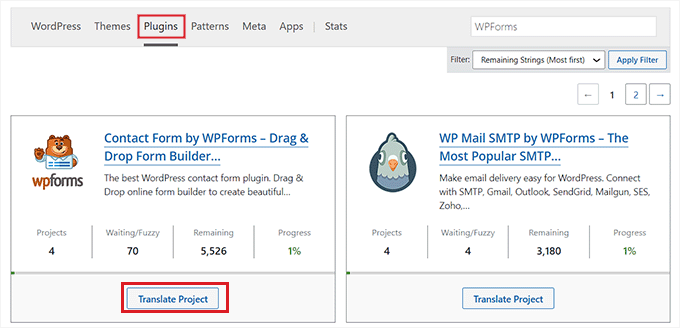
Bu sizi eklenti çeviri sayfasına yönlendirecek ve burada sol sütundan ‘Kararlı (en son sürüm)’ alt projesini seçmeniz gerekecektir.
Eklentinin geliştirme veya benioku dosyalarını çevirmek istiyorsanız, bunun yerine listeden bu alt projeleri seçebilirsiniz.
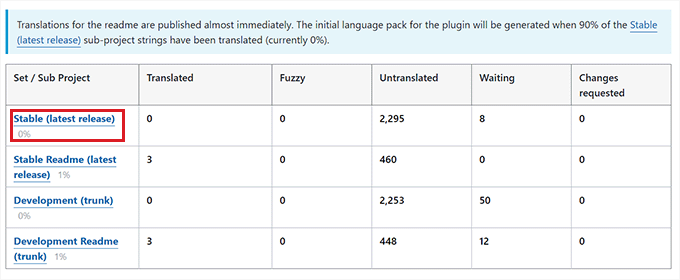
Son olarak, bir sütunda orijinal dizeleri ve diğerinde çevirileri göreceğiniz yeni bir sayfaya yönlendirileceksiniz.
Çevirilere katkıda bulunmak için WordPress.org hesabınıza giriş yapmış olmanız gerektiğini unutmayın.
Buradan, çevirmek istediğiniz dizeyi açmak için sağ sütundaki ‘Ayrıntılar’ bağlantısına tıklamanız yeterlidir.

Bunu yaptıktan sonra, orijinal dize için bir çeviri ekleyebileceğiniz bir metin alanı açılacaktır.
Metni ekledikten sonra, çevirilerinizi göndermek için ‘Kaydet’ düğmesine tıklamanız yeterlidir.
Yöntem 2: Kendi Web Siteniz İçin Bir WordPress Eklentisi Çevirin
Eğer sadece kendi web siteniz için bir WordPress eklentisi çevirmek istiyorsanız, bu yöntem tam size göre.
Öncelikle Loco Translate eklentisini yüklemeniz ve etkinleştirmeniz gerekecek. Ayrıntılı talimatlar için WordPress eklentisi yükleme hakkındaki başlangıç kılavuzumuza bakın.
Etkinleştirmenin ardından, WordPress yönetici kenar çubuğundan Loco Translate ” Eklentiler sayfasına gidin.
Burada, şu anda web sitenizde yüklü olan eklentilerin bir listesini göreceksiniz. Çevirmek istediğiniz eklentiye tıklamanız yeterlidir.
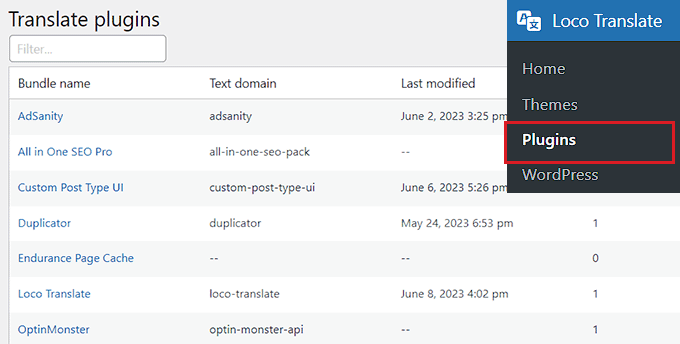
Şimdi eklenti için mevcut dillerin bir listesini ve her dil için çeviri ilerleme durumunu göreceğiniz yeni bir ekrana yönlendirileceksiniz.
Eklentiyi çevirmek istediğiniz dil burada listeleniyorsa, altındaki ‘Düzenle’ bağlantısına tıklamanız yeterlidir.
Değilse, üstteki ‘Yeni dil’ düğmesine tıklamanız gerekir.
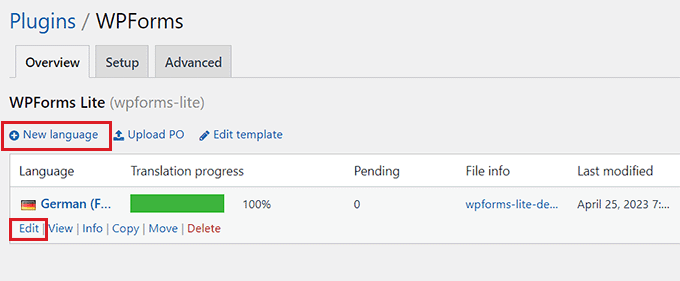
Bu sizi bir dil seçerek başlayabileceğiniz yeni bir sayfaya yönlendirecektir.
Buradan, ‘WordPress dili’ seçeneğini seçebilir ve ardından altındaki açılır menüden dilinizi seçebilirsiniz.
Bu seçenek, bir kullanıcı WordPress yönetici alanını bu dilde ayarlarsa otomatik olarak dil dosyasını kullanmaya başlayacaktır.
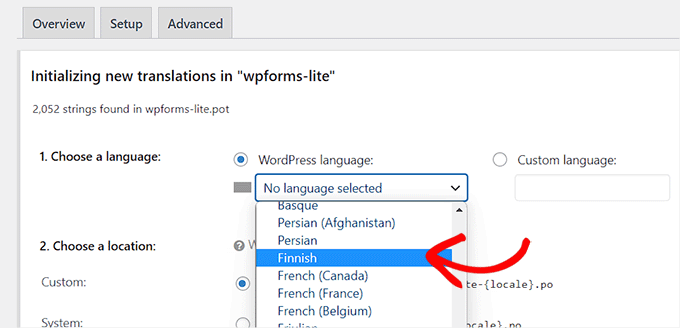
Bir WordPress dili kullanmak istemiyorsanız, ‘Özel Dil’ seçeneğini belirleyebilirsiniz.
Daha sonra, çeviri dosyalarını nerede saklayacağınızı seçmelisiniz. Varsayılan olarak, Loco Translate bunları kendi klasörlerine kaydetmenizi önerir.
Ancak, dosyaları WordPress dillerine veya eklentinin kendi diller klasörüne kaydetmek için bunu kolayca değiştirebilirsiniz.
Bunu yaptıktan sonra, devam etmek için ‘Çeviriye başla’ düğmesine tıklayın.
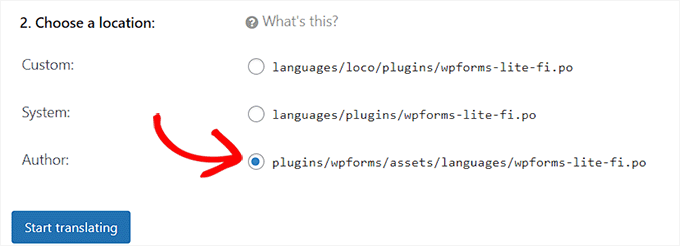
Bu sizi yeni bir ekrana götürecektir, burada bir çeviri alanıyla birlikte bir metin kaynağı bölümü göreceksiniz.
Artık kaynak dize için bir çeviri ekleyerek başlayabilir ve ardından çevrilecek sonraki dizeyi seçebilirsiniz.
İşiniz bittiğinde, ayarlarınızı saklamak için üstteki ‘Kaydet’ düğmesine tıklamayı unutmayın.
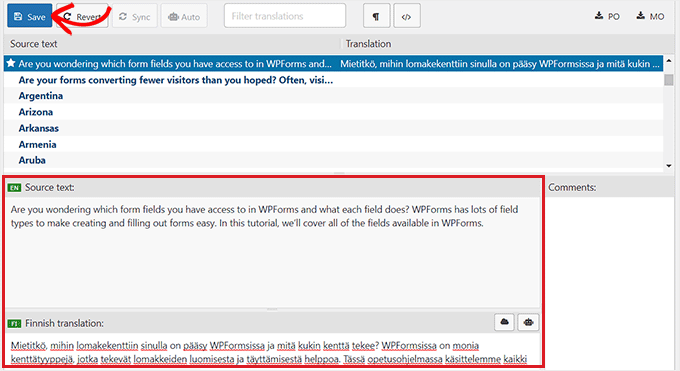
Yöntem 3: Bilgisayarınızdaki WordPress Eklentisini Çevirin
Bilgisayarınızda gettext çeviri uygulamalarını kullanarak bir WordPress eklentisini çevirmek istiyorsanız, bu yöntem tam size göre.
Bu çevirileri eklentilerine dahil edebilmeleri için eklenti yazarlarına da gönderebileceğinizi unutmayın.
Öncelikle, çevirmek istediğiniz eklentiyi bilgisayarınıza indirmeniz gerekir. Ardından, eklenti zip dosyasını çıkarmak için çift tıklayın.
Bunu yaptıktan sonra, eklentinin klasörünü açın ve ardından ‘languages’ klasörünü bulup tıklayın.
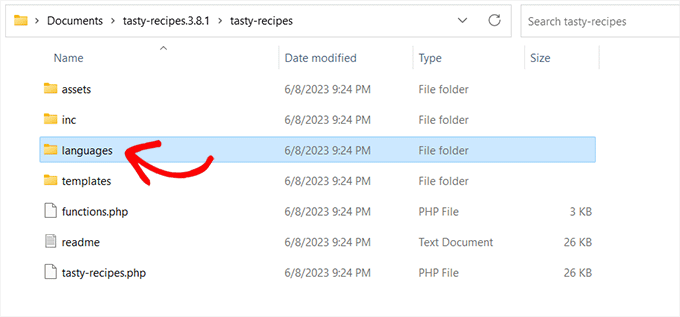
Bu klasörün içinde bir .pot dosyası bulmalısınız. Bu, eklentiyi çevirmek için ihtiyaç duyacağınız çeviri şablonu dosyasıdır.
Eklentinin bir .pot dosyası veya bir diller klasörü yoksa, büyük olasılıkla çeviriye hazır değildir.
Bu durumda, eklenti yazarıyla iletişime geçebilir ve eklentilerinin çevirisi için herhangi bir planları olup olmadığını sorabilirsiniz. Daha fazla ayrıntı için lütfen WordPress desteğini nasıl isteyeceğinize ve alacağınıza ilişkin kılavuzumuza bakın.
.pot dosyasına sahip olduğunuzda, eklentiyi herhangi bir dile çevirmeye hazırsınız demektir.
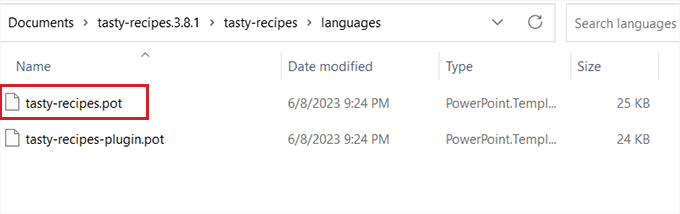
Ardından, Mac ve Windows için ücretsiz bir çeviri uygulaması olan Poedit uygulamasını bilgisayarınıza indirip yüklemeniz gerekir.
Uygulamayı yükledikten sonra devam edin ve açın. Bu, ‘Yeni Oluştur’ seçeneğine tıklamanız gereken Poedit ana ekranını başlatacaktır.
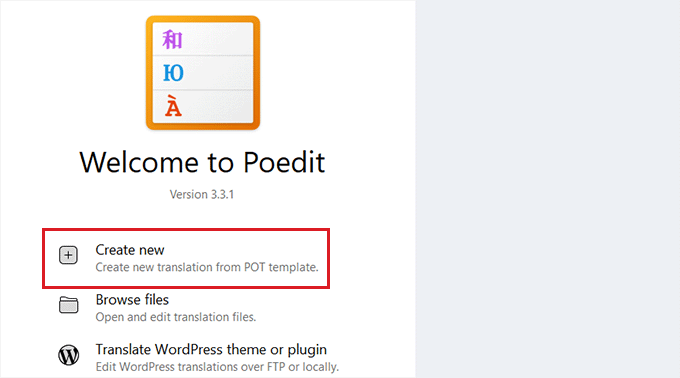
Şimdi bilgisayarınızın dosya yöneticisine yönlendirileceksiniz. Buradan, çevirmek istediğiniz eklentinin .pot dosyasını bulup seçmeniz yeterlidir.
Bunu yaptıktan sonra, Poedit sizden açılır menüden çevirmek için bir dil seçmenizi isteyecektir.
Bundan sonra, devam etmek için ‘Tamam’ düğmesine tıklayın.
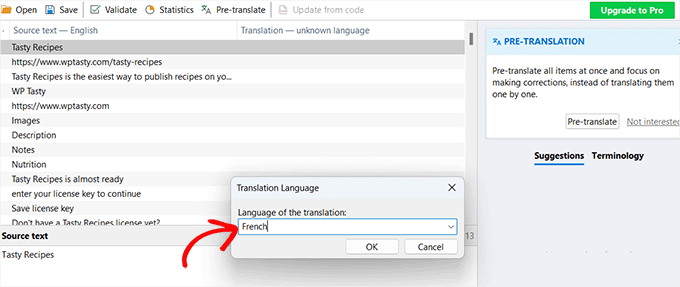
Poedit şimdi çeviri arayüzünü gösterecek ve burada mevcut dizelerin listesini göreceksiniz.
Tek yapmanız gereken, seçmek için bir dizeye tıklamak ve ‘Çeviri’ alanında bir çeviri sağlamaktır.
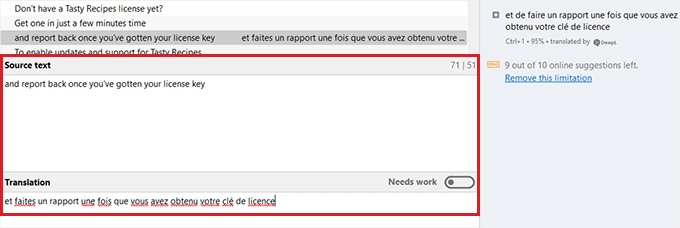
Eklentiyi çevirdikten sonra, üstteki menü çubuğundan Dosya ” Kaydet” seçeneğine gidin ve dosyanıza dil adı ve ülke kodundan sonra bir ad verin.
Örneğin, eklenti için Fransızca bir çeviri kaydediyorsanız, dosyayı Fransızca ve Fransa için ‘fr_FR’ olarak kaydetmelisiniz.
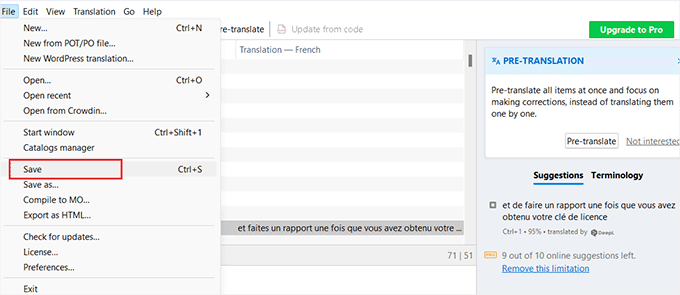
Poedit çevirinizi .po ve .mo dosyaları olarak kaydedecektir.
Çevrilmiş eklentiyi web sitenizde kullanmaya başlamak için bu dosyaları eklentinizin diller klasörüne yerleştirmeniz yeterlidir.
Bonus: Web Siteniz için WordPress Teması Çevirme
Eklentilerin yanı sıra WordPress blogunuz için tema çevirisi de yapabilirsiniz.
Çok dilli bir WordPress siteniz varsa, bu, sitenizi daha kapsayıcı hale getirmenize ve çok dilli aramalar için SEO’yu geliştirmenize yardımcı olabilir.
Bunun dışında, bir temayı çevirmek, küresel bir kitleye hitap etme konusundaki kararlılığınızı göstererek güvenilirliğinizi de artırabilir.
WordPress.org’un Temalar Dizinini ziyaret ederek ve ‘Özellik Filtresi’ menüsüne tıklayarak bir temayı kolayca çevirebilirsiniz.
WordPress daha sonra çeviriye hazır özelliğini desteklediğini belirten temaları göstermeye başlayacaktır.
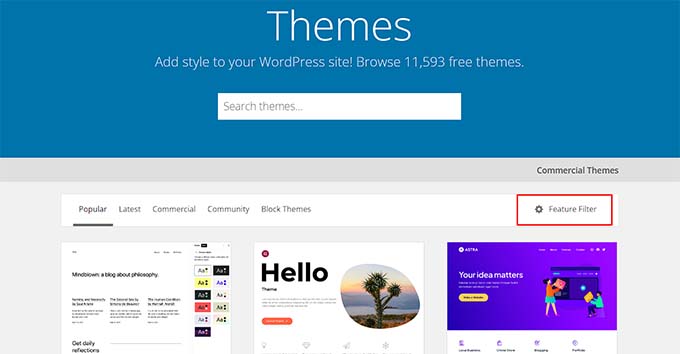
Ayrıca, bir temayı doğrudan WordPress panonuzdan çevirmek için TranslatePress gibi eklentileri de kullanabilirsiniz.
İsterseniz, bir çeviri editörü yazılımı kullanarak bir temayı manuel olarak da çevirebilirsiniz. Burada, temanın .pot dosyasını düzenlemeniz ve farklı dizeler için çeviriler eklemeniz gerekecektir.
Ayrıntılar için, çeviriye hazır bir WordPress temasının nasıl bulunacağı ve çevrileceği hakkındaki eğitimimize bakın.
Umarız bu makale bir WordPress eklentisini nasıl kolayca çevirebileceğinizi öğrenmenize yardımcı olmuştur. WooCommerce mağazanızı nasıl çevir eceğinize dair adım adım kılavuzumuzu ve en iyi WordPress çeviri eklentileri için en iyi seçimlerimizi de görmek isteyebilirsiniz.
If you liked this article, then please subscribe to our YouTube Channel for WordPress video tutorials. You can also find us on Twitter and Facebook.





Jiří Vaněk
I would like to ask after the time. If I translate a plugin through Loco Translate, will the translation remain even after its update?
WPBeginner Support
They should remain but if you have any trouble you can always reach out to the plugin’s support for them to assist.
Admin
Jiří Vaněk
Thank you for your response, I don’t have any issues, I was just concerned about the update not to lose the translation. I’ll try it out and see how it goes. Thank you for your time and response. I’ll hope that as you write, the translation will remain original and intact. However, I will make a backup of the website and the plugin, just to be safe.
Moinuddin Waheed
I have thought of translating plugins and themes to give some contribution towards the WordPress community but I didn’t know how I can make a translation contribution.
This guide has again created my enthusiasm for translating wordpress plugins and themes in Urdu and hindi languages.
Thanks for this guidance.
WPBeginner Support
You’re welcome, happy to hear we were able to share how to help translate it for everyone
Admin
Jiří Vaněk
Loco Translate is a great plugin. It has always saved me when I needed to make translations for websites used by people who didn’t know the English language. It’s an excellent plugin that I’m always happy to return to. It has managed to rescue many untranslated plugins already.
WPBeginner Support
Glad to hear you like the plugin
Admin
Ralph
I have Mailchimp newsletter signup in the footer that I just can’t translate. Popup and sidebar is ok.
Footer? I translate it, it works, and after few hours it is again in english.
I tried Poedit and Loco translate – both the same situation. I stay with Loco as it translates everything else without any problem but this mailchimp is irritating. I decided to even change newsletter tool in next month because of that!
WPBeginner Support
Normally if you reach out to the translation plugin support they can sometimes help in these situations where the translations don’t stay.
Admin
Domonkos Debreceni
Hi
I tried to translate my woocommerce checkout page with Loco translate and I translated the strings that show up on the checkout page but after I saved it it didn’t change the language on the actual page..
Can you recommend something for this?
WPBeginner Support
You may need to check with WooCommerce’s support but the most common reason would be if your site is not set to the language you are translating for.
Admin
Azam
Thank you for the article. I followed the the 3rd method. I did get the .po fie. But I did not get the .pot file. Any suggestions, please.
WPBeginner Support
If the plugin has not included a pot file you would want to reach out to that plugin and they can usually assist.
Admin
Faisal
In LocoTranslate, I opened the WPForms plugin to translate it. When I click on “New Language”, it shows an empty screen inside the LocoTranslate.
It happens with all plugins. Do you have a solution for that?
WPBeginner Support
We would recommend reaching out to LocoTranslate’s support for them to take a look at the issue and they would be able to assist.
Admin
Anna
Hi. I translate plugins using Poedit and then I place the .mo and .po files in the plugin’s language folder. They work fine. The problem is when it comes to plugin update. Then the custom language file is removed along with the update and I have to upload the translation files again to make the plugin work in custom language. How can this problem be solved? Where to keep translation files not to loose them at plugin update?
WPBeginner Support
If you reach out to the plugin’s support and let them know about your mo and po files the author should be able to add them to the plugin itself so anyone who downloads the plugin has access to those files as well and they aren’t removed in the future
Admin
Satinder Singh
We can also automatic machine translate all translatable strings of any theme or plugin in any language if we use “Loco Automatic Translate Addon” along with Loco Translate plugin.
WPBeginner Support
That is one option that you could use while waiting for the plugin to translate into your language.
Admin
Jos Geluk
Some plugin translations only work when the .mo file is placed in /wp-content/languages/plugin/plugin-name-xx_XX.mo and not in /wp-content/plugins/plugin-name/languages/xx_XX.mo. I haven’t figured out when one works and when the other. It would have been useful to have this answered in the article.
Felipe
@Sinethemba check that you have Administrative role. You need to be an Admin in order to see/change this setting.
Sinethemba
Hi,
I did everything as suggested: tried using LOCO and also POEDIT, but the language did not change.
I cannot locate the site language option in my settings, it is not there at all. I figure this is the reason.
I want to customize dashboard wording of a plugin.